Obejít zámek obrazovky Samsung [bez hesla a otisků prstů]
Když lidé zapomenou heslo k obrazovce nebo si koupí použitý telefon Samsung bez odstranění hesla, potřebují obejít zámek obrazovky a získat plný přístup k telefonu. Tento článek se podělí o pět osvědčených metod, jak… obejít zamykací obrazovku SamsunguAť už chcete vyzkoušet složitou metodu s nízkou mírou úspěšnosti, ale bezplatnou, nebo odemknout telefon Samsung pomocí placeného, ale snadno použitelného a funkčního softwaru, řešení vždy najdete.

V tomto článku:
- Část 1: Obejděte zamykací obrazovku Samsungu pomocí softwaru pro odemknutí
- Část 2: Obejít zamykací obrazovku Samsungu pomocí ADB počítače
- Část 3: Obejití zamykací obrazovky Samsungu pomocí funkce Najít můj mobil (SmartThings.Find)
- Část 4: Obejít zamykací obrazovku Samsungu pomocí obnovení továrního nastavení
- Část 5: Obejděte zamykací obrazovku Samsungu pomocí tísňového volání
- Část 6: Nejčastější dotazy týkající se vynechání uzamčené obrazovky Samsung
Část 1: Obejděte zamykací obrazovku Samsungu pomocí softwaru pro odemknutí
Tato metoda je prvním řešením, když zapomenete heslo Samsungu a chcete obejít zámek obrazovky, protože je bezpečná a snadno se používá. Software pro odemknutí je imyPass AnyPassGoPomůže vám obejít zamykací obrazovku Samsungu a odstranit jakýkoli vzorový zámek, jako je PIN, otisk prstu, identifikace obličeje atd. Navíc je tento program speciálně navržen pro Samsung a dokáže odstranit zámek obrazovky u všech modelů, jako jsou řady Galaxy S25, S24 a S23.

Více než 4 000 000 stažení
Odeberte zámek obrazovky Samsung bez hesla za 1 minutu.
Po odstranění zámku obrazovky získáte plný přístup ke svému zařízení.
Podporuje širokou škálu zařízení Samsung Galaxy.
Kompatibilní s Androidem 5-16.
Zde jsou kroky, jak obejít zamykací obrazovku na telefonu Samsung:
Nainstalujte odblokovač Samsung
Spusťte imyPass AnyPassGo po instalaci do počítače. Vyberte Odebrat heslo obrazovky.

Připojte se k telefonu
Poté nastavte název a model zařízení a připojte telefon k počítači pomocí kabelu USB.

Obejít zamykací obrazovku Samsung
Podle pokynů na obrazovce přepněte zařízení do režimu stahování. Nakonec klikněte na Odebrat nyní tlačítko pro zahájení obcházení zámku obrazovky.

Část 2: Obejít zamykací obrazovku Samsungu pomocí ADB počítače
ADB, zkratka pro Android Debug Bridge, je počítačový nástroj pro připojení zařízení Android a jeho ladění v počítači. Tento příkaz můžete použít k obejití zámku obrazovky Samsungu. Váš telefon však po odstranění zámku obrazovky může být nestabilní. Podívejme se, jak tuto metodu používat.
Připojte svůj Android k počítači pomocí kabelu USB.
OTEVŘENO Příkazový řádek na počítači.
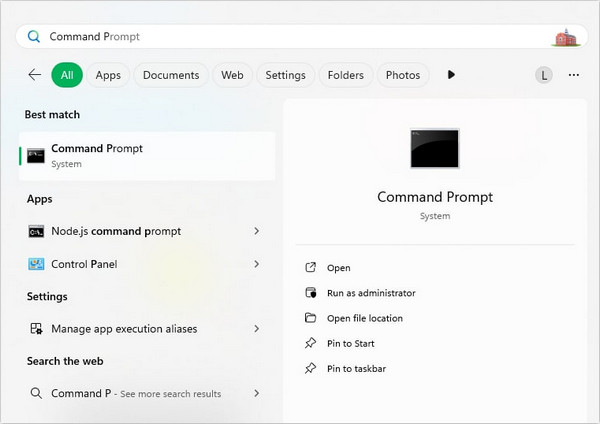
Zadejte příkaz: "adb shell rm /data /system /gesture.key"Pak stiskněte Vstupte a restartujte telefon. Zamykací obrazovka bude odstraněna.
Část 3: Obejití zamykací obrazovky Samsungu pomocí funkce Najít můj mobil (SmartThings.Find)
Najít můj mobil je služba sledování zařízení, kterou společnost Samsung vydala pro své zákazníky. Umožňuje vám obejít zamykací obrazovku na telefonu Samsung prostřednictvím účtu Samsung. Předpoklady zahrnují:
1. V telefonu jste aktivovali funkci Najít můj mobil
2. Do zařízení jste přidali svůj účet Samsung.
3. Váš telefon se musí aktuálně připojit k síti.

Otevřete prohlížeč a navštivte findmymobile.samsung.com.
Přihlaste se k přidruženému účtu Samsung. Poté vyberte uzamčené zařízení na levém postranním panelu.
Dále klikněte na Odemknout na panelu nástrojů a po zobrazení výzvy zadejte své heslo Samsung.
Část 4: Obejít zamykací obrazovku Samsungu pomocí obnovení továrního nastavení
Obnovení továrního nastavení vymaže váš telefon Samsung a také zamykací obrazovku. Proto se prosím ujistěte, že máte zálohu nebo že v telefonu nemáte žádná důležitá data. Mimochodem, pokud jste se v tomto telefonu přihlásili k účtu Google, musíte po obnovení továrního nastavení zadat heslo, jinak bude telefon... uzamčeno FRP.
Nejprve vypněte telefon Samsung.
Stiskněte a podržte současně tlačítka pro zvýšení nebo snížení hlasitosti, napájení (a tlačítko Domů, pokud je k dispozici) pro vstup do Režim obnoveníJakmile se na obrazovce objeví logo Samsung, uvolněte je.
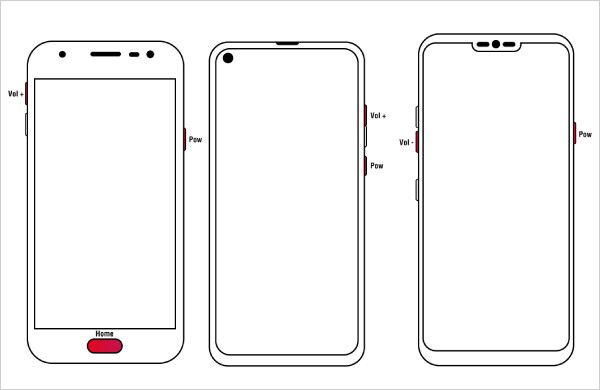
Vyber vymazat data/obnovit tovární nastavení možnost. A poté vyberte Restartujte nyní váš systém.
Poté vyberte možnost Restartovat systém nyní a obnovte tovární nastavení zařízení.
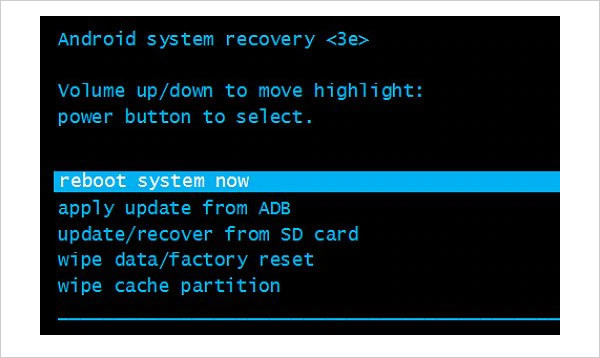
Část 5: Obejděte zamykací obrazovku Samsungu pomocí tísňového volání
Poslední možností je obejít zamykání obrazovky na zařízeních Samsung pomocí tísňového volání. Tímto způsobem však získáte přístup pouze k části funkcí telefonu, nikoli k obrazovce aplikací ani ke všem aplikacím. Navíc to funguje pouze na některých starších verzích Androidu.
Klepněte na Tísňové volání tlačítko pro jeho aktivaci. Jakmile se zobrazí okno pro vytáčení, zadejte několik hvězdiček (*).
Zkopírujte a vložte tyto hvězdičky, dokud nebudete moci vložit další hvězdičky. Zkopírujte všechny tyto hvězdičky.
Vraťte se na zamykací obrazovku a otevřete Fotoaparát aplikaci a poté přejetím prstu dolů současně přejděte na panel oznámení.
Klepněte na tlačítko ozubeného kola a budete znovu požádáni o zadání hesla obrazovky. Nyní vložte zkopírované hvězdičky a vkládejte je, dokud se uživatelské rozhraní obrazovky nezhroutí. Poté budete přesměrováni na domovskou obrazovku.
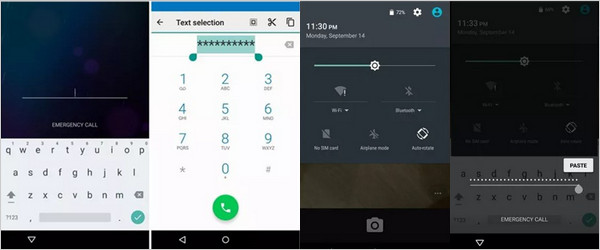
Nejčastější dotazy.
-
Mohu pomocí fotoaparátu obejít zamykací obrazovku Samsung?
Ano, zamykací obrazovku Samsung můžete obejít pomocí fotoaparátu pomocí kombinace tlačítek. K aplikaci Galerie však máte přístup pouze pomocí aplikace Fotoaparát.
-
Co dělat, když jsem zapomněl heslo zamykací obrazovky na svém telefonu Samsung?
Když zapomenete heslo zamykací obrazovky, můžete zamykací obrazovku obejít nebo resetujte Samsung bez hesla.
-
Jaký je hlavní kód pro odemykání vzorem Samsung?
Univerzální hlavní kód pro odemykání vzorů na zařízeních Samsung neexistuje.
Závěr
Tento průvodce vám řekl pět způsobů, jak na to obejít zamykací obrazovky na Samsungu telefony a tablety bez resetování zařízení. Můžete si vybrat vhodný způsob a postupovat podle našich kroků, abyste znovu získali přístup ke svému telefonu. imyPass AnyPassGo je dobrou volbou pro začátečníky.
Horká řešení
-
Odemkněte Android
-
Odemkněte iOS
-
Tipy pro hesla
-
Tipy pro iOS

